关于讨论分类
GitHub 讨论是 GitHub 上代码库或组织的维护者和社区之间进行对话的开放论坛。所有讨论都必须在一个分类中创建。对于代码库讨论,对代码库具有维护或管理员权限的人员会定义该代码库中讨论的分类。对于组织讨论,对源代码库具有维护或管理员权限的人员会定义该组织中讨论的分类。每个分类都有一个格式:开放式讨论、问答或公告。
维护者可以使用公告格式的分类来共享信息、发行版或事件。为了使这些分类中的讨论集中在重要的更新上,只有具有维护或管理员权限的人员才能创建新的讨论,但任何人都可以发表评论和回复。
每个分类必须具有唯一的名称和表情符号配对,并且可以附带详细说明其用途的描述。分类有助于维护者整理对话的归档方式,并且可以自定义以帮助区分问答或更开放式对话的分类。每个代码库或组织最多可以有 25 个分类。有关更多信息,请参阅“关于讨论”。
为了进一步组织您的讨论,您可以创建部分,然后将您的分类嵌套在一个部分中。
默认分类
| 分类 | 用途 | 格式 |
|---|---|---|
| 📣 公告 | 项目维护者的更新和新闻 | 公告 |
| #️⃣ 常规 | 与项目相关的一切 | 开放式讨论 |
| 💡 建议 | 更改或改进项目的建议 | 开放式讨论 |
| 🗳 投票 | 包含多个选项供社区投票和讨论的投票 | 投票 |
| 🙏 问答 | 供社区回答的问题,采用问答格式 | 问答 |
| 🙌 展示与讲述 | 与项目相关的创作、实验或测试 | 开放式讨论 |
创建分类
-
导航到您要创建分类的代码库或组织的主页。
-
在您的代码库或组织名称下,单击 讨论.

-
在左侧边栏中,“分类”的右侧,单击.
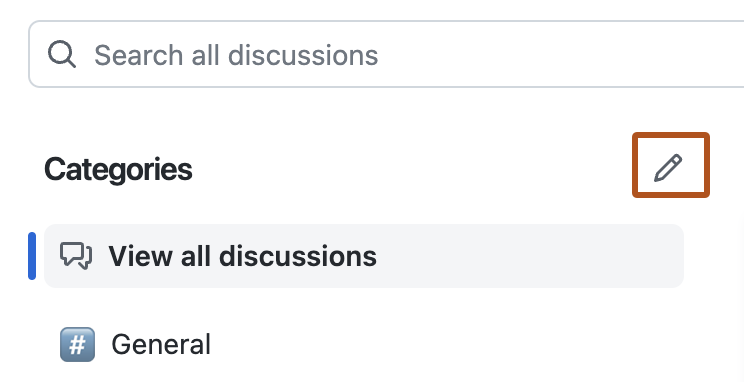
-
单击**新建分类**。

-
编辑分类的表情符号、标题、描述和讨论格式。每个分类都有一个格式:开放式讨论、问答或公告。所有讨论都可以转移到另一个代码库,但公告除外。
-
可以选择将分类添加到部分。一个分类一次只能属于一个部分。有关如何创建部分的信息,请参阅“创建部分”。
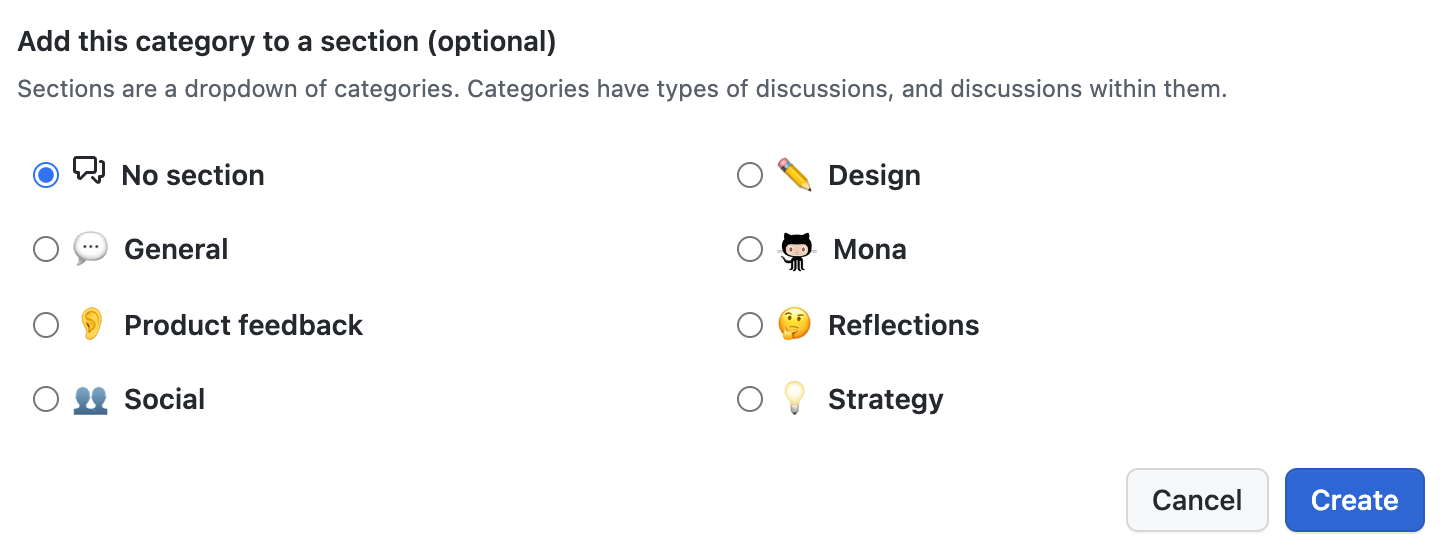
-
单击**创建**。
创建部分
-
导航到您要创建分类的代码库或组织的主页。
-
在您的代码库或组织名称下,单击 讨论.

-
在左侧边栏中,“分类”的右侧,单击.
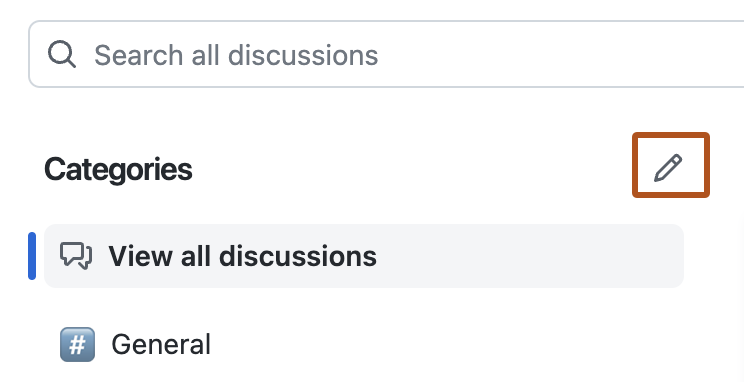
-
单击**新建部分**。

-
编辑部分的表情符号和标题。
-
选择要添加到部分的分类。一个分类一次只能属于一个部分。
-
单击**创建**。
编辑分类
您可以编辑分类以更改分类的表情符号、标题、描述和讨论格式。
-
导航到您要编辑分类的代码库或组织的主页。
-
在您的代码库或组织名称下,单击 讨论.

-
在左侧边栏中,“分类”的右侧,单击.
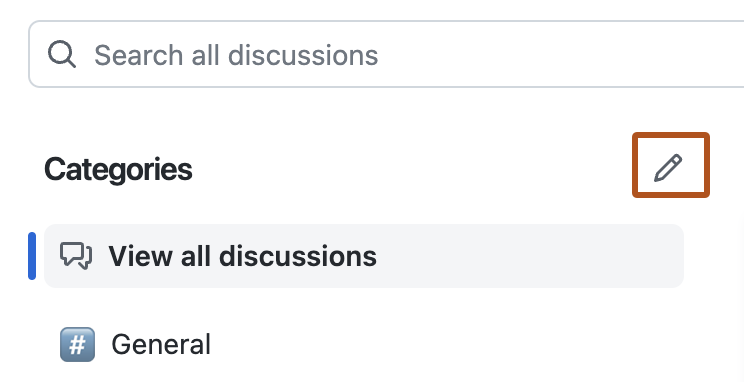
-
在列表中分类的右侧,单击.
-
编辑分类的表情符号、标题、描述和讨论格式。每个分类都有一个格式:开放式讨论、问答或公告。所有讨论都可以转移到另一个代码库,但公告除外。
-
可以选择将分类添加到部分。一个分类一次只能属于一个部分。有关如何创建部分的信息,请参阅“创建部分”。
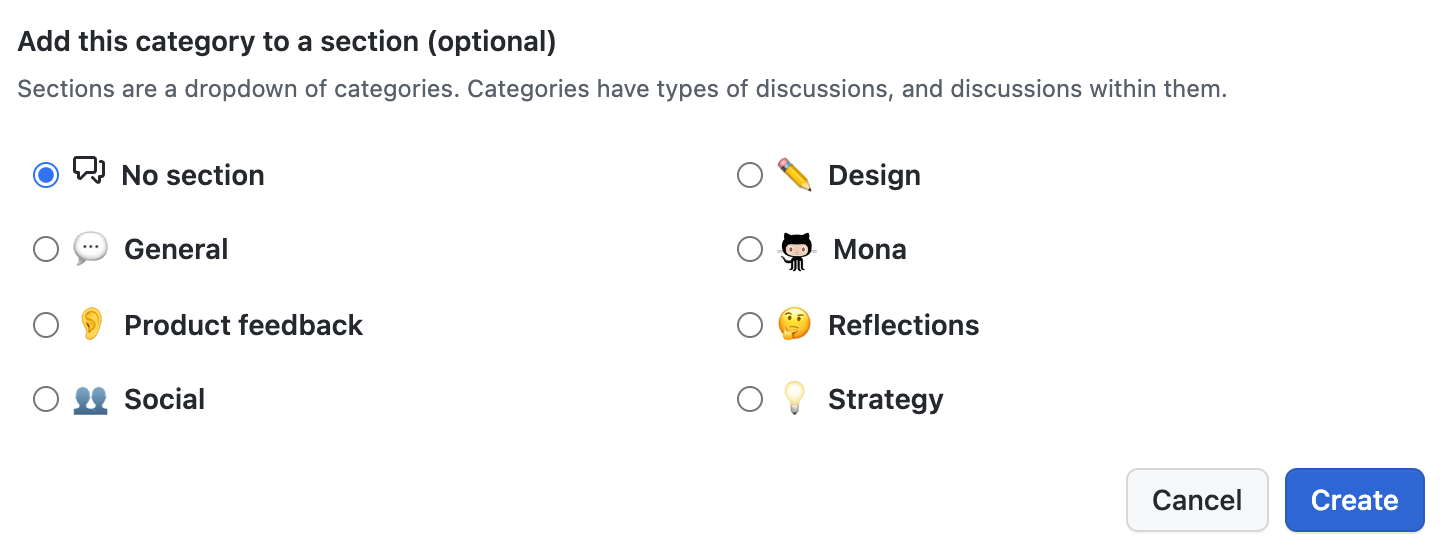
-
单击**保存更改**。
编辑部分
您可以编辑部分以更改部分的表情符号和标题,以及向部分添加和从中删除分类。
-
导航到您要编辑部分的代码库或组织的主页。
-
在您的代码库或组织名称下,单击 讨论.

-
在左侧边栏中,“分类”的右侧,单击.
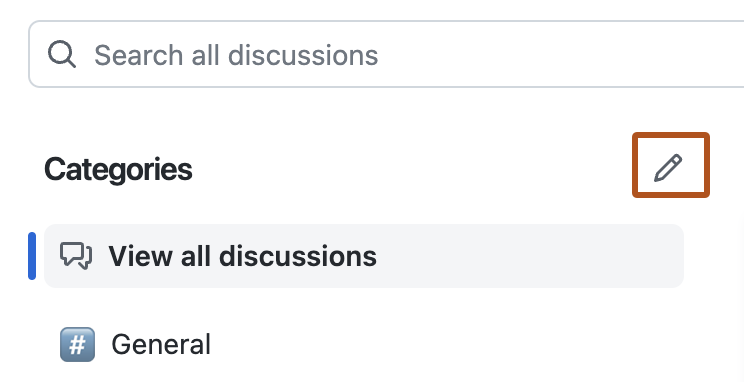
-
在列表中部分的右侧,单击.
-
编辑部分的表情符号和标题,然后选择或取消选择要添加到部分或从中删除的分类。
-
单击**更新**。
删除分类
删除分类时,GitHub 会将已删除分类中的所有讨论移动到您选择的现有分类。
删除部分时,部分中的所有分类将不再属于任何部分。
-
导航到您要删除分类的代码库或组织的主页。
-
在您的代码库或组织名称下,单击 讨论.

-
在列表中分类的右侧,单击.
-
选择下拉菜单,然后为要删除的分类中的任何讨论单击一个新分类。
-
单击**删除并移动**。
删除部分
删除部分时,部分中的所有分类将不再属于任何部分。
-
导航到您要删除部分的代码库或组织的主页。
-
在您的代码库或组织名称下,单击 讨论.

-
在列表中部分的右侧,单击.
-
在对话框中,查看有关删除部分的信息,然后单击**删除**。